
npm は JavaScript の世界におけるパッケージ管理ツールであり、Node.js プラットフォームのデフォルトのパッケージ管理ツールです。 npm を通じて、コードのインストール、共有、配布、プロジェクトの依存関係の管理を行うことができます。この記事では npm の原則について説明します。お役に立てれば幸いです。
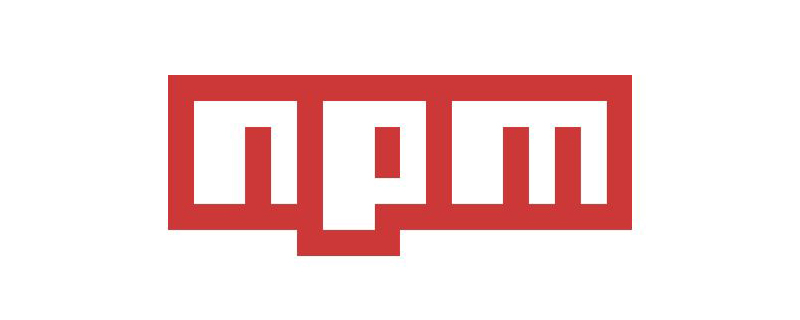
npm init 実行のデフォルト動作
npm init --yes、すべてデフォルト値を使用します。
npm init動作
npm initコマンドの原理は、スクリプトを呼び出し、初期化された package.json ファイルを出力することです。 。
npm i を実行して、package.json の依存関係と devDependency から現在のディレクトリの node_modules フォルダーに依存関係パッケージをインストールします。
2.1. パッケージ定義
npm i はパッケージをインストールできます。通常、package はインストールする必要があるパッケージの名前です。デフォルト設定では、npm はデフォルトのソース (レジストリ) からパッケージ名に対応するパッケージ アドレスを検索し、ダウンロードしてインストールします。有効なパッケージ名を指す http url/git url/フォルダー パスも使用できます。
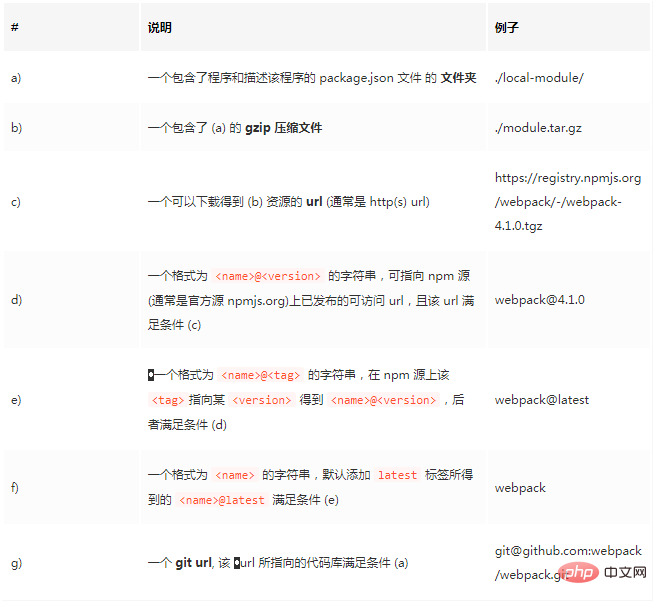
2.2. ローカル パッケージ/リモート git ウェアハウス パッケージのインストール##共有依存関係パッケージを使用するために npm ソースに公開する必要はありません。
1)、シナリオ 1: ローカル モジュール参照
開発中、モジュール間の呼び出しは避けられません。開発中、頻繁に呼び出される構成モジュールをルート ディレクトリに配置します。多くのレベルのディレクトリ、およびその後の参照
const config = require(''../../../../..config)
このようなパス参照は、コードのリファクタリングには役立ちません。現時点では、他のモジュールが共有できるようにこのモジュールを分離することを検討する必要があります。たとえば、config.js をパッケージにカプセル化して、node_modules ディレクトリに配置できます。
Node_modules ディレクトリへのソフト接続を手動でコピーしたり作成したりする必要はありません。npm には独自のソリューションがあります:
ソリューション:
1. 新しい config フォルダーを追加し、 config.js をフォルダーに追加し、名前を Index.js に変更し、config パッケージ
{
"name": "config",
"main": "index.js",
"version": "0.1.0"
}2 を定義する package.json を作成します。プロジェクトの package.json に依存関係を追加し、npm i を実行します。
{
"dependencies": {
"config":"file: ./config"
}
}node_modules ディレクトリを見ると、上部の config/ フォルダを指す config という名前の追加のソフト リンクが見つかります。これは、npm が file: プロトコルの URL を認識し、このパッケージをファイル システムから直接取得する必要があることを学習し、node_modules へのソフト リンクを自動的に作成して「インストール」プロセスを完了するためです。
2)、シナリオ 2: プライベート git 共有パッケージ
チーム内には、チーム内のさまざまなプロジェクト間で共有する必要があるコード/パブリック ライブラリがいくつかありますが、機密情報が含まれている可能性があります。コンテンツ。
依存パッケージをプライベート git リポジトリでホストし、git URL を依存関係に保存するだけです。 npm はシステムの git コマンドを直接呼び出して、パッケージの内容を git ウェアハウスから node_modules にプルします。
npm でサポートされる Git URL 形式:
<protocol>://[<user>[:<password>]@]<hostname>[:<port>][:][/]<path>[#<commit-ish> | #semver:<semver>]
git パスの後に # を使用して特定の git ブランチ/コミット/タグを指定するか、#semver: を使用して特定の semver 範囲を指定できます。
例:
git+ssh://git@github.com:npm/npm.git#v1.0.27 git+ssh://git@github.com:npm/npm#semver:^5.0 git+https://isaacs@github.com/npm/npm.git git://github.com/npm/npm.git#v1.0.27
3)、シナリオ 3: オープンソース パッケージの問題の修復
現時点では、node_modules ディレクトリに手動で入力して、対応するパッケージのコンテンツを変更できます。コード行を変更して問題を解決する可能性があります。しかし、このアプローチは非常に賢明ではありません!
計画:
元の作成者の git ライブラリをフォークし、独自のリポジトリで問題を修正し、依存関係内の対応する依存関係を独自の修復されたバージョンの git に変更します。 URL で問題を解決できます。
3. npm install の仕組みnode_modules 構造を理解することは、npm がどのように機能するかをより深く理解するのに役立ちます。 npm2 から npm5 への変更と改善。
3.1 npm2npm2 は、依存パッケージをインストールするときに、単純な再帰インストール方法を使用します。各パッケージには独自の依存関係パッケージがあり、各パッケージの依存関係は独自のノードモジュールにインストールされます。依存関係は層ごとに進行して、依存関係ツリー全体を形成します。この依存関係ツリーは、次のファイル構造ツリーと 1 対 1 で対応します。ファイルシステム。
ツリーに依存する最も便利な方法は、ルート ディレクトリで
npm ls を実行することです。 利点:
複雑なプロジェクトの場合、ディレクトリ構造が深すぎる可能性があり、深いファイル パスが長すぎるため、ウィンドウ ファイル システムのファイル パスが 260 文字を超えることができないようになります。
複数のパッケージに依存する一部のパッケージは、多くの場所に繰り返しインストールされるため、多くの冗長性が生じます。
3.2 npm3
npm3 の node_modules ディレクトリは、よりフラットな階層構造に変更されました。 npm3 は、インストール中に依存関係ツリー全体を走査し、最も合理的なフォルダー インストール方法を計算します。繰り返し依存するパッケージはすべて再インストールできます。
npm の場合、同じ名前でバージョンの異なるパッケージは 2 つの独立したパッケージです。
npm3 の依存関係ツリー構造はフォルダー階層と 1 対 1 に対応しなくなりました。
3.3 npm5
npm3 のフラットな依存関係パッケージのインストール方法に従います。最大の変更は、package-lock.json ファイルの追加です。
Package-lock.json 関数: 依存関係のインストール構造をロックし、node_modules ディレクトリ ファイル階層が json 構造と 1 対 1 対応していることを確認します。
npm5 は、npm i の実行後にデフォルトで package-lock.json ファイルを生成し、git/svn コード ベースに送信します。
アップグレードするには、バージョン 5.0 を使用しないでください。
注: npm 5.0 では、package-lock ファイルがすでに存在する場合、依存関係を package.json ファイルに手動で追加してから npm install を実行すると、新しい依存関係は node_modules 、 package にインストールされません。 -lock.json はそれに応じて更新されません。
依存関係パッケージのアップグレード管理に関する知識を紹介します。
4.1 セマンティック バージョン semver
npm 依存関係管理の重要な機能は、バージョン管理ソリューションとしてセマンティック バージョン (semver) 仕様を採用しています。
セマンティック バージョン番号には、major.minor.patch の形式で 3 つの数字が含まれている必要があります。これは、メジャー バージョン番号、マイナー バージョン番号、変更されたバージョン番号を意味します。
依存関係で semver 規則を使用して、必要な依存関係パッケージのバージョン番号または範囲を指定する必要があります。
一般的に使用されるルールは次のとおりです:
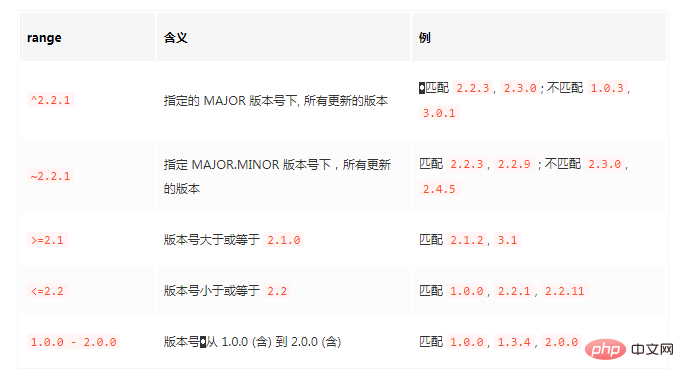
#semver semantic version
1. 任意の 2 つのルールは、スペースで接続されて表されます。 「AND」ロジックは 2 つのルールの共通部分です。
たとえば、>=2.3.1 <=2.8.0 は、>=2.3.1 および <=2.8.0
2 には一致しません。任意の 2 つのルールを || で接続して、2 つのルールである「OR」ロジックを表現します。 . ルールの結合。
例: ^2 >=2.3.1 || ^3 >3.2
3. バージョン番号の範囲を表現するより直感的な方法
4 で始まるすべてのバージョンに一致します。MAJOR.MINOR.PATCH の後に追加 - ドット区切りのタグが続き、通常はプレリリース バージョンのタグと見なされます。バージョンは不安定なので、運用環境での使用はお勧めできません。
4.2 依存関係のバージョンのアップグレード
依存関係パッケージをインストールすると、新しいバージョンがリリースされます。バージョンアップについて?
npm3 の使用の結論:
npm5 を使用した結論:
#4.3 ベスト プラクティス # に変更されます。私がよく使用するノードは 8.11.x、npm は 5.6.0 です。
升级依赖包:
降级依赖包:
删除依赖包:
5.1 基本使用
npm scripts是npm的一个重要的特性。在package.json中scripts字段定义一个脚本。
比如:
{
"scripts": {
"echo": "echo HELLO WORLD"
}
}我们可以通过npm run echo 命令执行这段脚本,就像shell中执行echo HELLO WOLRD,终端是可以看到输出的。
总结如下:
5.2 node_modules/.bin目录
保存了依赖目录中所安装的可供调用的命令行包。本质是一个可执行文件到指定文件源的映射。
例如 webpack 就属于一个命令行包。如果我们在安装 webpack 时添加 --global 参数,就可以在终端直接输入 webpack 进行调用。
上一节所说,npm run 命令在执行时会把 ./node_modules/.bin 加入到 PATH 中,使我们可直接调用所有提供了命令行调用接口的依赖包。所以这里就引出了一个最佳实践:
•将项目依赖的命令行工具安装到项目依赖文件夹中,然后通过 npm scripts 调用;而非全局安装
于是 npm 从5.2 开始自带了一个新的工具 npx.
5.3 npx
npx 的使用很简单,就是执行 npx 即可,这里的 默认就是 ./node_modules 目录中安装的可执行脚本名。例如上面本地安装好的 webpack 包,我们可以直接使用 npx webpack 执行即可。
5.4 用法
1、传入参数
"scripts": {
"serve": "vue-cli-service serve",
"serve1": "vue-cli-service --serve1",
"serve2": "vue-cli-service -serve2",
"serve3": "vue-cli-service serve --mode=dev --mobile -config build/example.js"
}除了第一个可执行的命令,以空格分割的任何字符串都是参数,并且都能通过process.argv属性访问。
比如执行npm run serve3命令,process.argv的具体内容为:
[ '/usr/local/Cellar/node/7.7.1_1/bin/node', '/Users/mac/Vue-projects/hao-cli/node_modules/.bin/vue-cli-service', 'serve', '--mode=dev', '--mobile', '-config', 'build/example.js' ]
2、多命令运行 在启动时可能需要同时执行多个任务,多个任务的执行顺序决定了项目的表现。
1)串行执行
串行执行,要求前一个任务执行成功之后才能执行下一个任务。使用 && 服务来连接。
npm run scipt1 && npm run script2
串行执行命令,只要一个命令执行失败,整个脚本会中止的。
2)并行执行
并行执行,就是多个命令同时平行执行,使用 & 符号来连接。
npm run script1 & npm run script2
3、env 环境变量 在执行npm run脚本时,npm会设置一些特殊的env环境变量。其中package.json中的所有字段,都会被设置为以npm_package_ 开头的环境变量。
4、指令钩子 在执行npm scripts命令(无论是自定义还是内置)时,都经历了pre和post两个钩子,在这两个钩子中可以定义某个命令执行前后的命令。比如在执行npm run serve命令时,会依次执行npm run preserve、npm run serve、npm run postserve,所以可以在这两个钩子中自定义一些动作:
"scripts": {
"preserve": "xxxxx",
"serve": "cross-env NODE_ENV=production webpack",
"postserve": "xxxxxx"
}5、常用脚本示例
// 删除目录 "clean": "rimraf dist/*", // 本地搭建一个http服务 "server": "http-server -p 9090 dist/", // 打开浏览器 "open:dev": "opener http://localhost:9090", // 实时刷新 "livereload": "live-reload --port 9091 dist/", // 构建 HTML 文件 "build:html": "jade index.jade > dist/index.html", // 只要 CSS 文件有变动,就重新执行构建 "watch:css": "watch 'npm run build:css' assets/styles/", // 只要 HTML 文件有变动,就重新执行构建 "watch:html": "watch 'npm run build:html' assets/html", // 部署到 Amazon S3 "deploy:prod": "s3-cli sync ./dist/ s3://example-com/prod-site/", // 构建 favicon "build:favicon": "node scripts/favicon.js",
6.1 npm config
6.2 npmrc文件
可以通过删除npm config命令修改配置,还可以通过npmrc文件直接修改配置。
npmrc文件优先级由高到低,包括:
比如:我们在公司内网下需要代理才能访问默认源:https://registry.npmjs.org源;或者访问内网的registry,就可以在工作项目下新增.npmrc文件并提交代码库。
示例配置:
proxy = http://proxy.example.com/ https-proxy = http://proxy.example.com/ registry = http://registry.example.com/
这种在工程内配置文件的优先级最高,作用域在这个项目下,可以很好的隔离公司项目和学习研究的项目两种不同环境。
将这个功能与 ~/.npm-init.js 配置相结合,可以将特定配置的 .npmrc 跟 .gitignore, README 之类文件一起做到 npm init 脚手架中,进一步减少手动配置。
6.3 node版本约束
一个团队中共享了相同的代码,但是每个人开发机器不一致,使用的node版本也不一致,服务端可能与开发环境不一致。
{
"engines": {"node": ">=7.6.0"}
}[1] node查阅兼容表格: https://node.green/
更多node相关知识,请访问:nodejs 教程!
以上がこの記事は、npm の原理を理解するのに役立ちます。の詳細内容です。詳細については、PHP 中国語 Web サイトの他の関連記事を参照してください。